

发布时间:2022-07-05 10: 08: 05
品牌型号:MacBook Pro
系统: macOs Monterey 12.1
软件版本: CleanMyMac X 4.10.6
Mac电脑内存不够大,积压的文件占据着很大的存储空间,系统常常提醒空间不足,这直接影响着我们的工作效率,我们该如何一次性清理出足够空间?或者如何让清理垃圾文件这件事更简单呢?接下来小编就为大家介绍mac系统垃圾清理软件,以及如何关闭clean my mac。
Mac系统的垃圾清理软件有很多,他们的基本功能都是扫描电脑存储空间,找到可以删除的无用文件,从而减轻电脑的负担。小编想给大家推荐一款功能更加丰富的垃圾清理软件——CleanMyMac,它不仅能很好地完成基础功能,还可以对电脑隐私进行保护,优化系统中App的运行,维护Mac系统,简直是用户的小棉袄!
这个基础功能的使用十分简单,只需要打开软件,点击扫描,在扫描成功之后点击运行即可,如图1所示。

扫描完成后,软件会清楚地向用户展示扫描结果,包括垃圾的大小、是否需要保护、以及大文件和旧文件的大小,如图2所示。
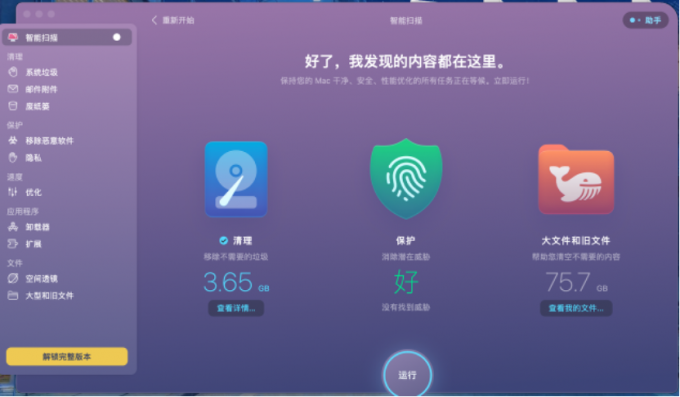
点击对应的图标我们就可以查看垃圾目录和大小,如图3所示,如果有不想被删除的数据,取消选择即可,点击右侧的小箭头还可查看将被删除的具体项目。CleanMyMac软件在这一点非常透明,用户可以查看任何一个将要被删除的文件,并决定文件是否取消删除,极大的保护了用户重要数据,也增强了用户的信任感。
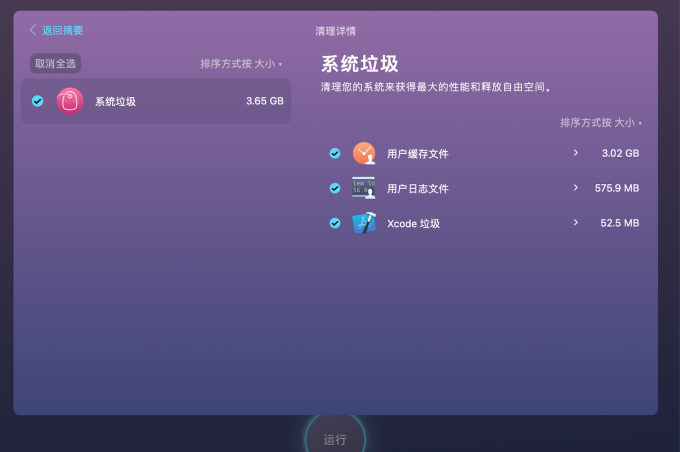
虽然Mac系统本身可以抵挡大多数病毒攻击,但移除恶意软件的功能是我们阻挡病毒的最后防线,它会对我们的Mac进行深度检查,确保系统没有漏洞时刻受到保护。隐私部分的功能主要是以移除浏览历史、在线活动、离线活动的痕迹,保护我们的数据不被监控和盗取。
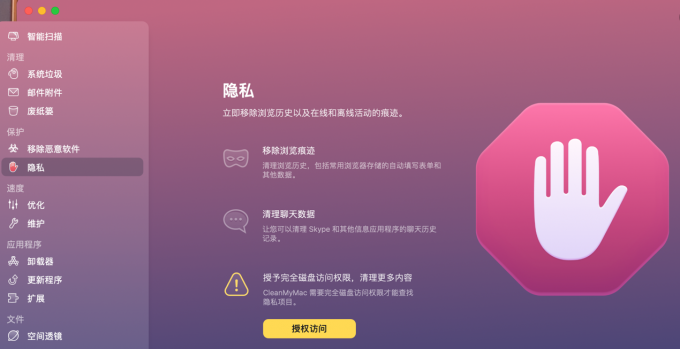
此外还有一个碎纸机功能,可以更加彻底的删除一些敏感数据,且不可恢复,安全指数更上一级。
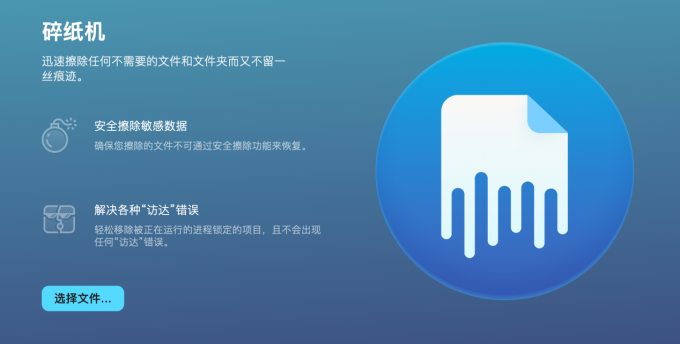
当我们打开的App较多时,难免会出现卡顿的现象,再好的系统,在同时运行较多软件的状况下,都无法做到100%流畅,那CleanMyMac可以为我们做什么呢?如下图所示,它可以管理所有登录项,仅运行真正需要的项目,提高软件的输出,还可以维护我们的系统,释放RAM,加大运行空间,让我们电脑的运行更加顺畅。
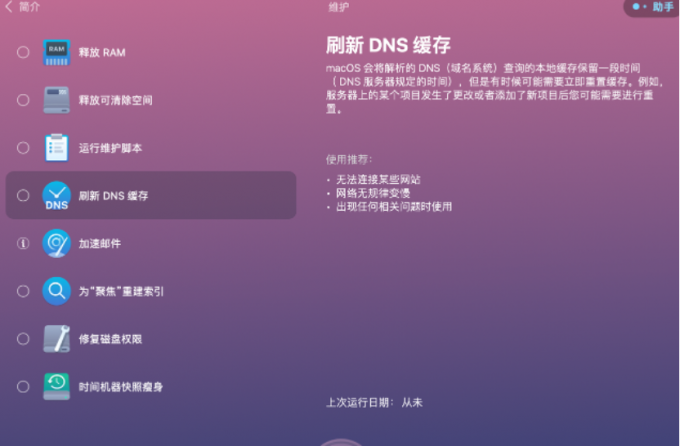
这是小编最爱的功能了,他可以像私人秘书一般,整理出系统中所有的文件,计算大小并生成构建图,文件的使用情况一目了然,如图7所示,点击对应的图标,还可详细地看到文件情况,如图8所示。
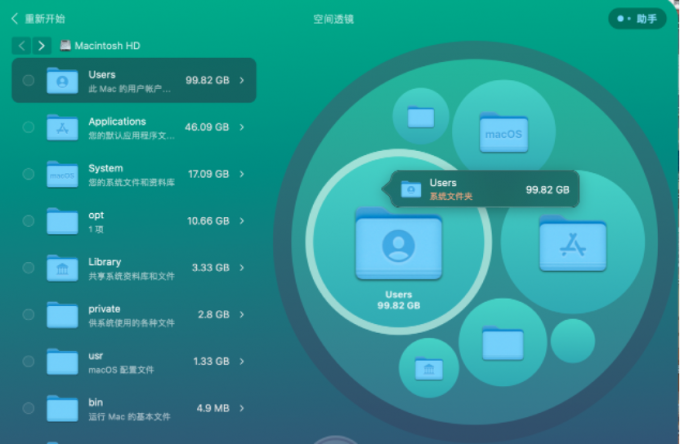
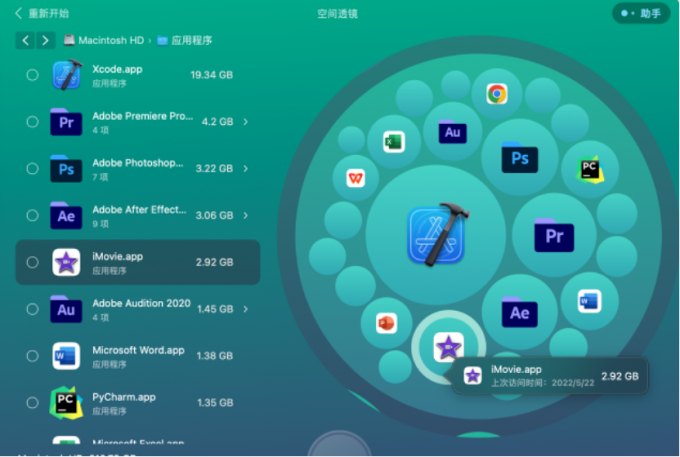
继续点击可以对各个文件的内容进行查看,可以详细到什么程度呢?请看下图,没错,你甚至可以直接观看视频,查看图片,浏览压缩包等等,是保姆型软件没错了。

关闭CleanMyMac这个话题不够具体,我们还可以将其细分为关闭窗口,从菜单栏中退出,关闭后台等。
1、直接点击关闭按钮
点击关闭按钮后,App不会完全退出,只是关闭了当前的活动窗口,此时软件会保留用户的操作,当用户再次点击打开软件,就可以继续进行上一步操作。
2.从菜单栏中退出应用程序
如果不需要保留操作,我们可以在菜单栏中找到软件的图标,双指点按,在点击退出即可,如图10所示。
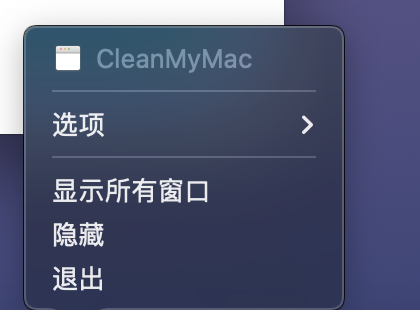
3.Mac活动监视器
上述方法可以完全退出应用程序,但也有特殊情况,例如应用程序卡顿等情况导致无法退出,或点击退出后无效果。遇到这中情况,我们还有“强制退出”的方法,要用到活动监视器软件,如图11所示。

这是Mac系统自带的应用,用来监视各个软件的运行情况,我们可以从应用程序列表,或者在访达中直接搜索此应用,打开软件我们可以看到以下界面。
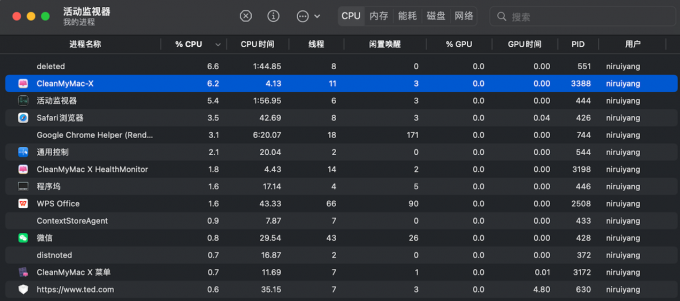
再次界面中选择要退出的软件,点击上方的停止按钮,再选择强制退出即可。
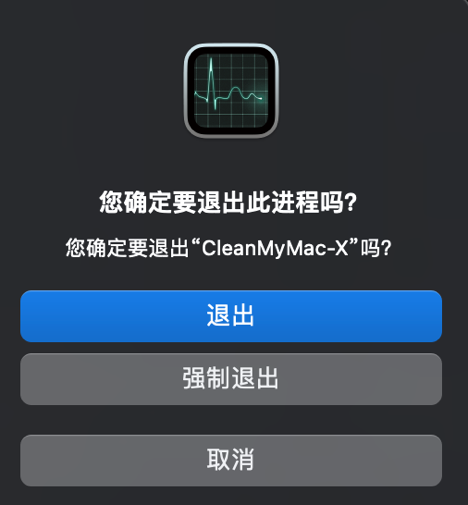
这个问题的回答当然是可以的,但是我们手动清理的内容很有限,系统缓存等文件小编建议大家不要轻易删除,因为没有专业的电脑知识,我们凭借网上的经验很难正确判断哪些文件可以删,哪些文件不能删,如果系统文件被不小心删除,可能导致严重后果。
我们清理内存的目的就是让电脑有更多的存储和运行的空间,并且占据电脑大部分空间的并不是系统文件,而是我们过期或重复的文件、照片、视频等等,接下来小编就来教大家快速清理磁盘空间。
首先,我们不要在访达中存照可以删除的文件,这样做又费时又费事,我们直接点击左上角苹果图标,点击关于本机-储存空间-管理。
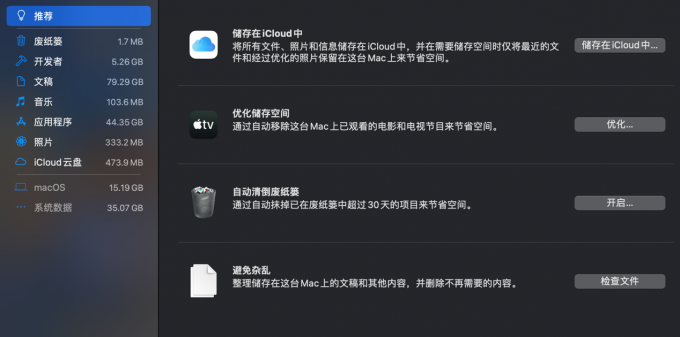
其次,我们要确保接下来所选择的文件是不再需要的,因为接下来的操作,会将文件从磁盘上抹去从而获得可用空间,无法还原。
最后,我们找到占比最大的部分,在大文件目录下,我们可以看到文件由大到小排序好了,大文件的清理是扩大空间最快的方法了,其次我们从文件浏览器选项中,可以详细地看到电脑中各个文件的情况,确认文件不再需要后,删除即可。
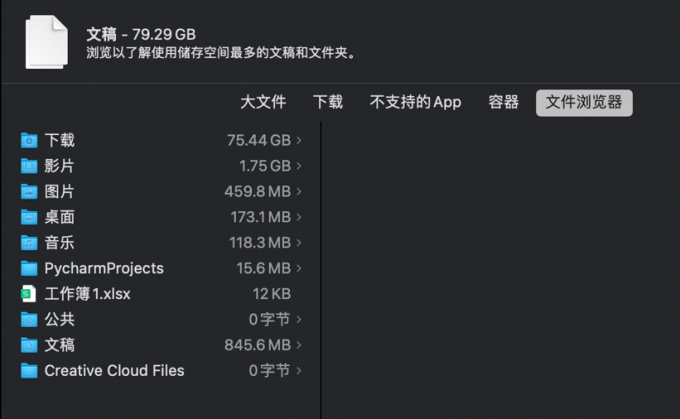
四、总结
以上就是mac系统垃圾清理软件,如何关闭clean my mac等问题的全部回答啦!希望小编推荐的软件可以帮助到大家,不仅在清理电脑上更省心,还能保护用户隐私,维护系统,好处多多。CleanMyMac软件的关闭有很多方法,从关闭窗口到关闭后台,大家都学会了吗?这样的方法也适用于其他软件哦!
展开阅读全文
︾